ps中怎样把倾斜的照片调正
1、打开PS软件,然后打开素材图片,如下图所示:
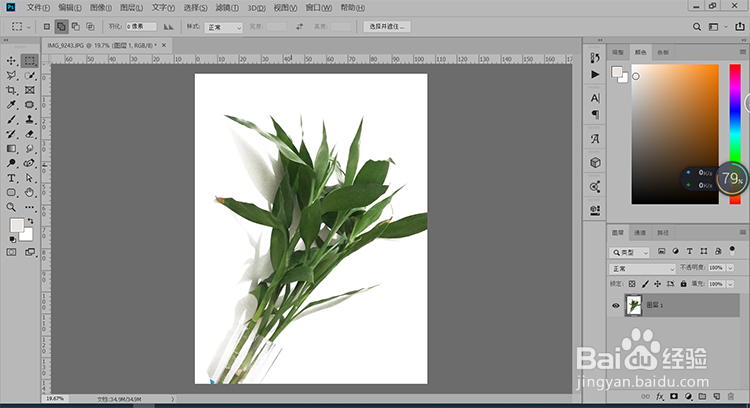
2、选择“裁剪工具”,然后点击下图中的“拉直”命令,如下图所欠肤示:
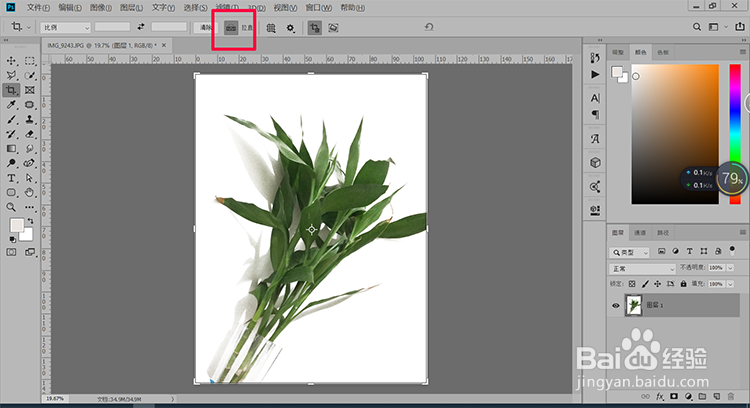
3、然后利用鼠标在文档中绘制一条直线作为水平的参考慎欧线,如下图所示:
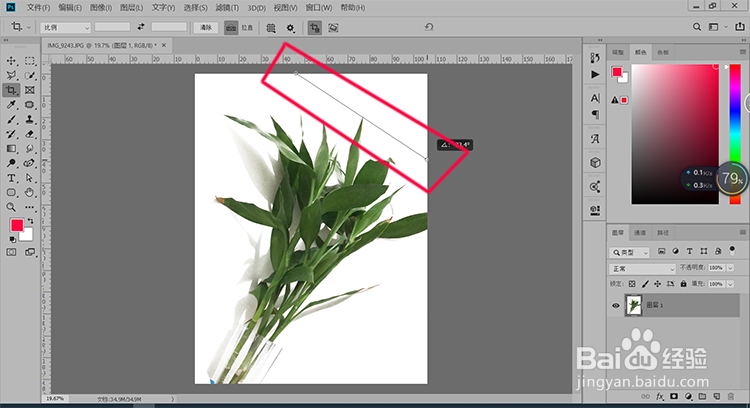
4、绘制成功线段之后得到如下效果祝宙压:

5、如果无误的话点击确定之后就可以得到矫正后的图片了,如下图:
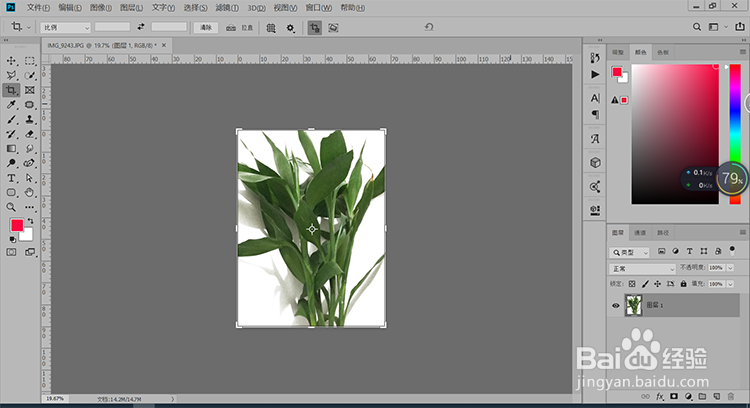
6、对比调整前后的结果如下:

1、打开PS工具,同时打开素材图片,然后选择【标尺工具】,如下图所示:
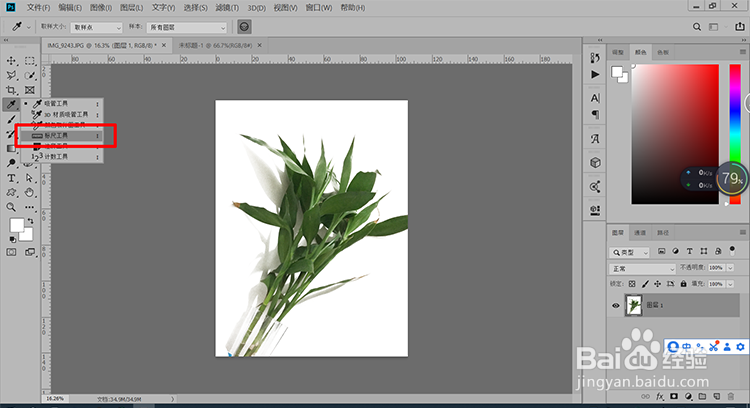
2、然后按住鼠标,然后沿着倾斜的水平面拉出一条直线,如下图所示:
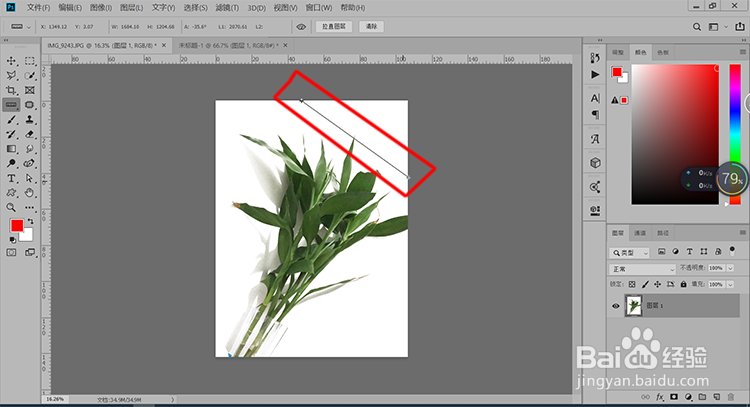
3、然后点击属性栏上方的“拉直图层”按钮,得到下图效果:
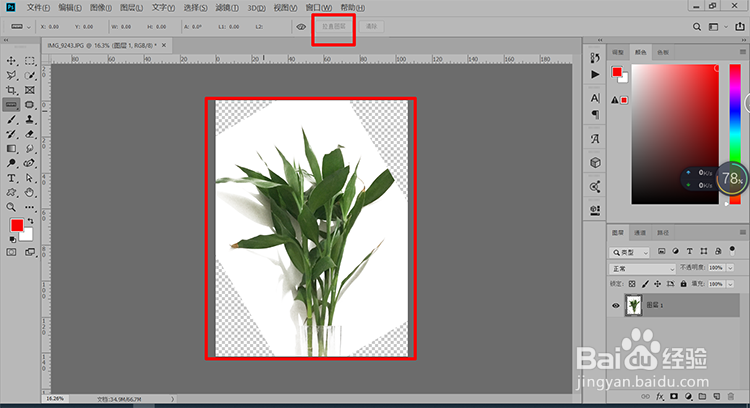
4、使用剪切工具剪切掉部分图像便可得到如下效果:
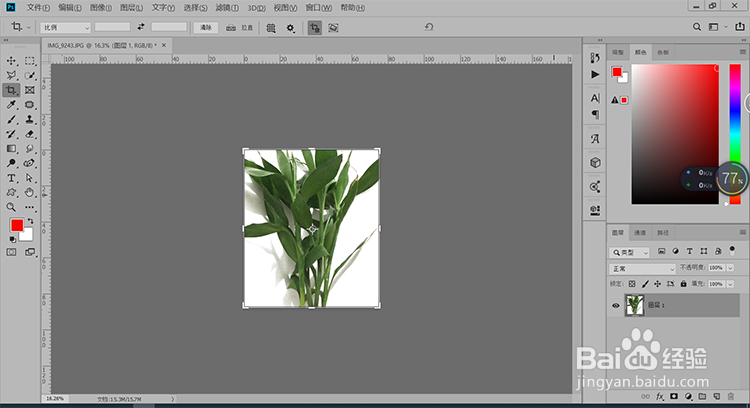
5、调整前后的对比效果如下图所示:

1、方法一:
打开图片-裁剪工具-拉直工具-绘制一条直线作为参考线-点击确定;
方法二:
打开图片-标尺工具-拉出一条直线-点击拉直图层-剪切工具剪切掉多余部分-完成调整倾斜的图片。
声明:本网站引用、摘录或转载内容仅供网站访问者交流或参考,不代表本站立场,如存在版权或非法内容,请联系站长删除,联系邮箱:site.kefu@qq.com。
阅读量:161
阅读量:54
阅读量:68
阅读量:186
阅读量:163